一、前言
前段时间入手了ESP32_Lyrat开发板,但是网上资料少之又少,经过自身一番摸索后完成了开发环境搭建以及demo烧录,这里仅作分享,做抛砖引玉之用,有错误之处望不吝赐教。
二、参考文档
乐鑫官方IDF安装:https://docs.espressif.com/projects/esp-idf/zh_CN/latest/get-started/windows-setup.html
乐鑫官方ADF安装:https://docs.espressif.com/projects/esp-adf/en/latest/get-started/index.html#get-esp-adf
三、开发环境
- Windows(Linux步骤大致相同)
四、准备文件
五、环境搭建步骤
- 下载MSY32压缩包并解压,我是放在D盘,具体可根据个人需要放置。
- 进入文件夹
msys32,双击mingw32.exe运行,待配置完成后依次输入(命令行输入完成按回车执行)
mkdir -p ~/esp
cd ~/esp/
如下图所示
- 获取IDF和ADF
-
首先输入:
git clone --recursive https://github.com/espressif/esp-idf.git
-
待其执行完成后再输入:
git clone --recursive https://github.com/espressif/esp-adf.git
- 配置IDF和ADF路径
- 配置IDF路径
输入
cd /etc/profile.d/
输入vim export_idf_path.sh这时出现下图界面
按i键进入输入模式,然后输入
export IDF_PATH="D:/MSY32/msys32/home/dell/esp/esp-idf"
注意:此地址取决于msys32的解压目录,根据自己目录修改
输入完成后按ESC键,然后输入:wq点击回车。
- IDF路径配置完毕,接下来配置ADF路径,和IDF类似。
首先输入
vim export_adf_path.sh
按i键进入输入模式,然后输入
export ADF_PATH=“D:/MSY32/msys32/home/dell/esp/esp-adf”
注意:此地址取决于msys32的解压目录,根据自己目录修改
输入完成后按ESC键,然后输入:wq点击回车。
如此以来IDF和ADF路径便设置好了,此时关闭窗口再重新打开验证是否配置成功。
重新打开后输入printenv IDF_PATH看看是否和自己输入的一致
然后输入printenv ADF_PATH验证。
如下所示便是成功了。
dell@DESKTOP-SH9CAPO MINGW32 ~/esp
$ printenv IDF_PATH
D:/MSY32/msys32/home/dell/esp/esp-idf
dell@DESKTOP-SH9CAPO MINGW32 ~/esp
$ printenv ADF_PATH
D:/MSY32/msys32/home/dell/esp/esp-adf
- 安装IDF python依赖包
输入python -m pip install --user -r $IDF_PATH/requirements.txt
待其执行完成就可,做到这一步没什么问题的话,那恭喜你,环境搭建已经完成啦。
六、编译并烧入demo
- 配置相关信息
- 依次执行以下命令
cd ~/esp/esp-adf/examples/
cp play_mp3/ -r ~/esp/
cd ~/esp/play_mp3/
make menuconfig
出现如下界面,选择
Serial flasher config
然后依次配置
Flash SPI mode为DIO
Flash SPI speed为40MHz
Flash size为2MB
- 配置完成后选择
Save→OK→Exit→Exit
- 编译
输入make回车即可等待编译完成(编译时间取决于个人电脑性能,我电脑比较差,首次编译了十几分钟… …后面就快了)。 - 烧录
做了那么多准备工作终于可以烧录了,这个时候下载准备文件的Flash下载工具并解压(注意解压目录不能含中文名)。
-
进入解压目录,双击运行
ESPFlashDownloadTool,然后弹框选择Esp32 Download Tool -
现在可以把开发板接到电脑上了,需要两条USB线接入,一条供电,一条下载程序(注意要安装USB转UART的驱动),然后把电源开关拨到ON位置,会看到左边有红灯和绿灯常亮,然后接上喇叭到
left口或者right口,或者用耳机接入PHONEJACK口。 -
这时回到刚才打开的
ESP32 DOWNLOAD TOOL
三个bin文件的所在目录分别为
BootLoader.bin:MSYS解压目录\msys32\home\esp\play_mp3\build\bootloader\bootloader.binplay_mp3.bin:
MSYS解压目录\msys32\home\esp\play_mp3\build\play_mp3.binpartitions_singleapp.bin:
MSYS解压目录\msys32\home\play_mp3\build\partitions_singleapp.bin
其他的配置按图片所示更改。
然后选择COM,下拉找到连接到开发板的COM口,再点击START
- 这时摁住开发板
Boot键,然后按一下RST键再松开,等待下载完成再按下RST键就能听到声音啦







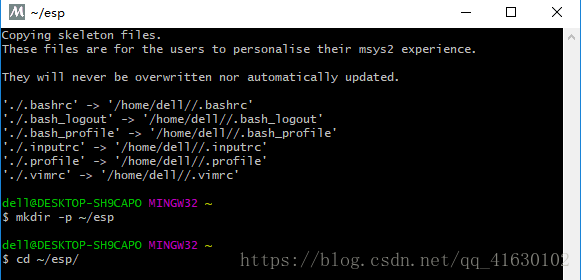
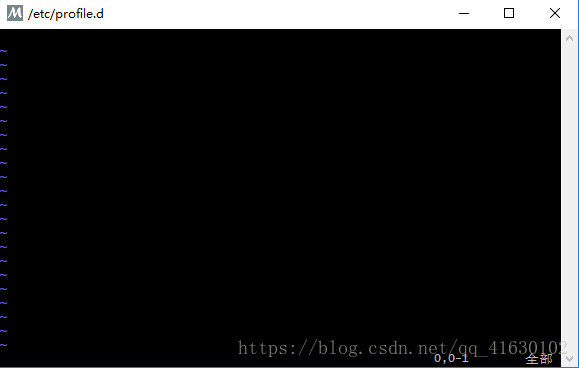
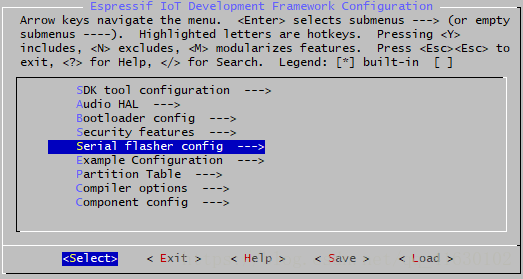
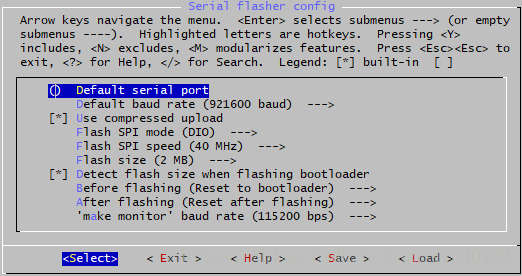
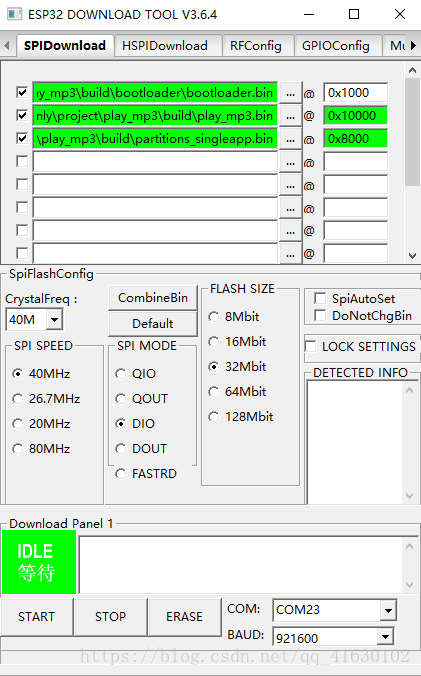














 1万+
1万+











 被折叠的 条评论
为什么被折叠?
被折叠的 条评论
为什么被折叠?








